До недавнего времени программное обеспечение фирмы 1С было доступно только для пользователей ОС Windows. С учетом того, что сотрудники многих компаний используют устройства с MAC и Linux, разработчики платформы создали версию для этих операционных систем.
Несмотря на то, что версии 1С для Мак и Линукс находится на этапе тестирования, программа работает без нареканий.
Если вам необходимо установить Предприятие на МАК, рекомендуем ознакомиться с пошаговой инструкцией. В статье будут рассмотрены вопросы по установке ключей, активации ПИН-кодов и др.
Подготовка к установке 1С на Mac или Linux
Перед началом установки необходимо загрузить программное обеспечение для соответствующей ОС. Это можно сделать на официальном сайте ИТС (в личном кабинете). Если нужно получить данные для входа, обратитесь к специалистам компании «АйБиТи Консалт» или пройдите регистрацию самостоятельно.
Пошаговая установка 1С на Mac Os или на Linux
- 1. На портале ИТС ищем раздел Обновление ПО.
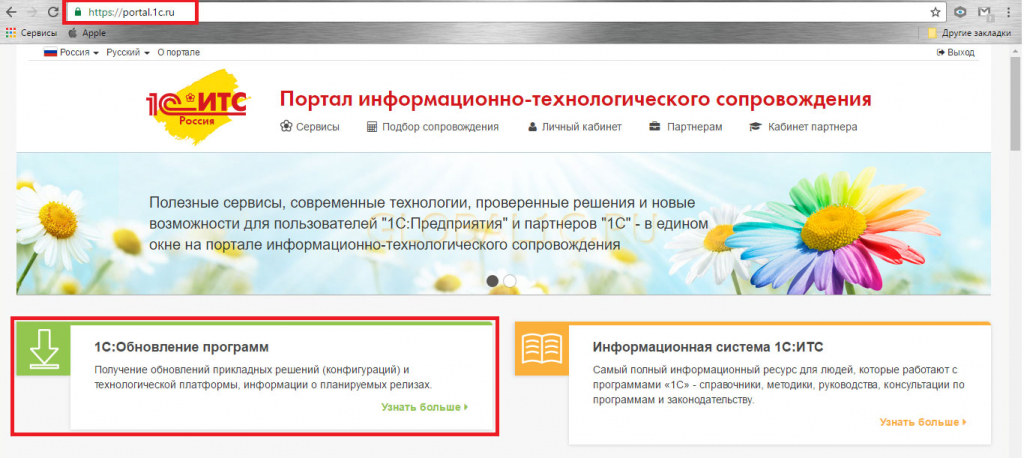
1С ДЛЯ MAC OS. УСТАНОВКА ПЛАТФОРМЫ
2. Нажимаем на ссылку для скачивания обновлений.
3. Переходим к разделу Технологическая платформа (8.3).
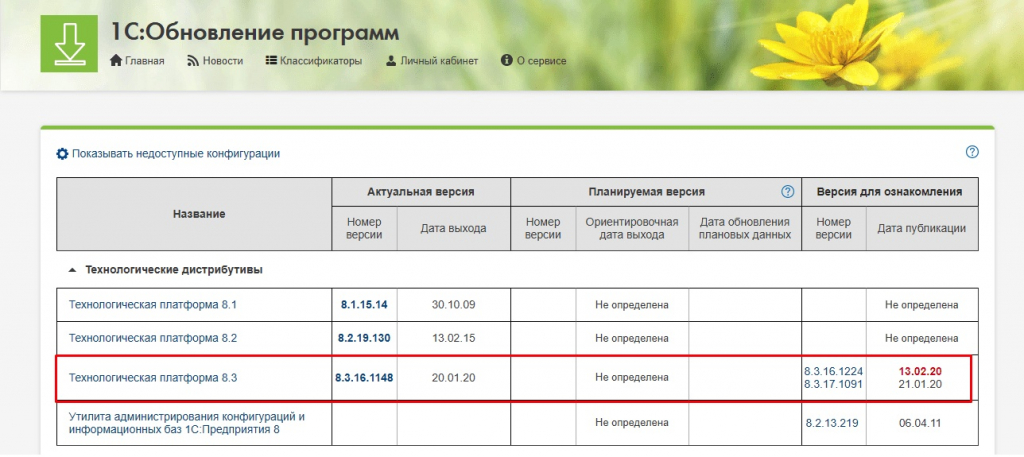
4. Указываем версию, которую нужно загрузить на ПК. Мы рекомендуем выбирать последнюю версию из доступных.
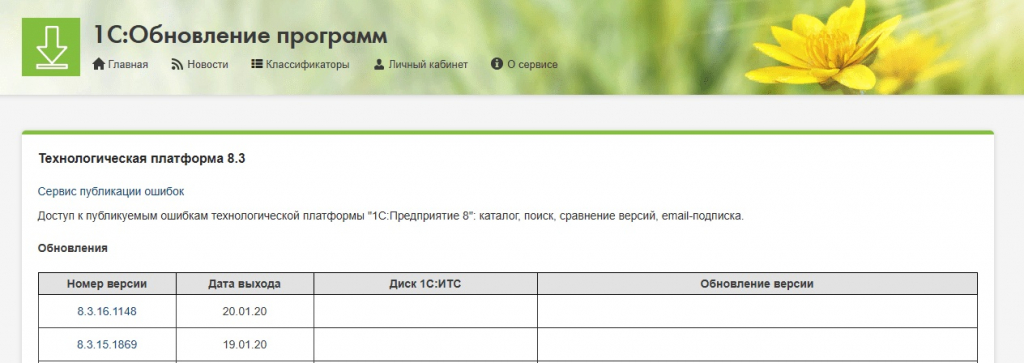
5. На экране появится перечень дистрибутивов для платформ. Что нужно вам: Клиент 1С: Предприятие OS X.
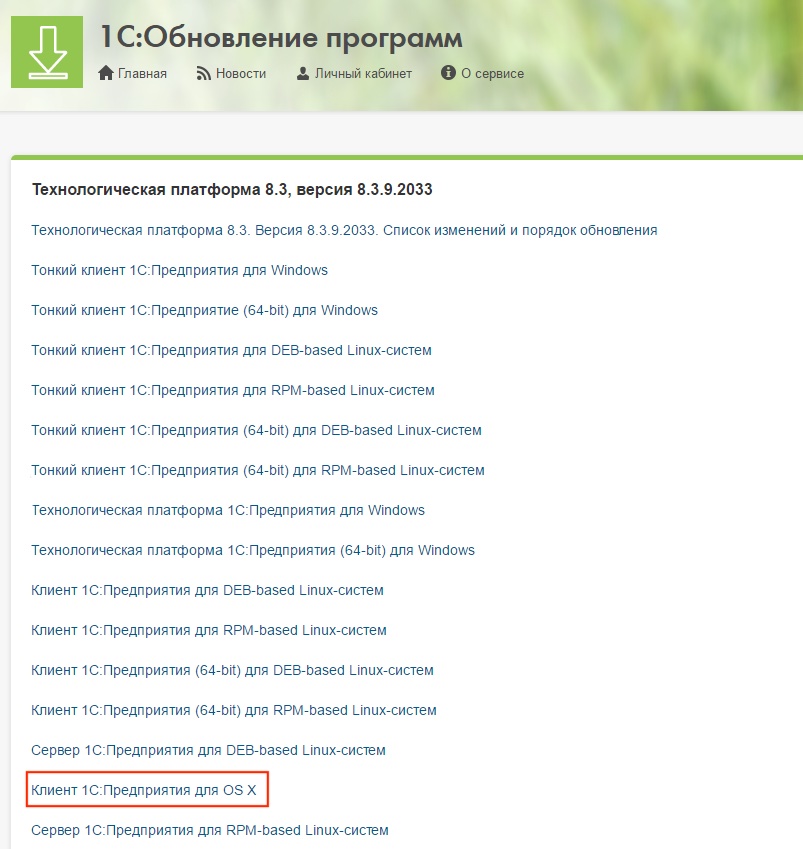
6. Загружаем дистрибутив (кнопка Скачать).
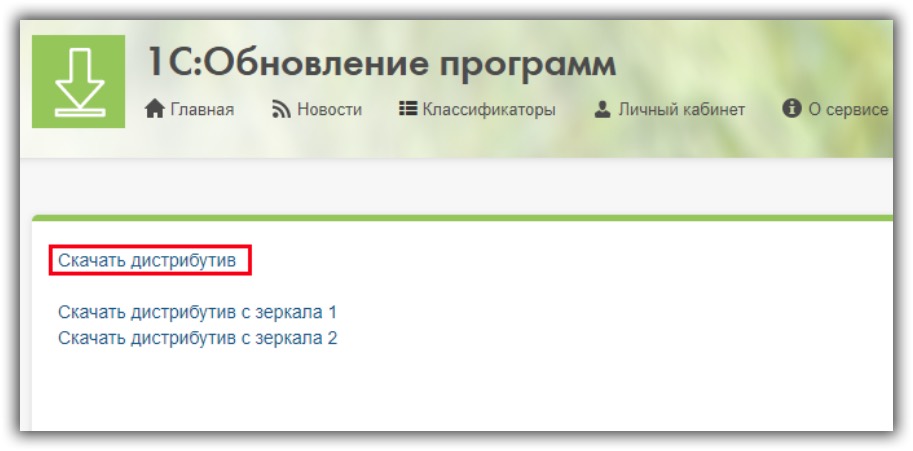
7. Файл clientosx_8_3_1534.dmg представляет собой установочную программу для ОС МАК. Кликните по нему дважды, чтобы открыть его в файловом режиме через менеджер Finder (работает по принципу программного флеш-накопителя). Для извлечения установленной программы в Finder достаточно нажать на стрелку.
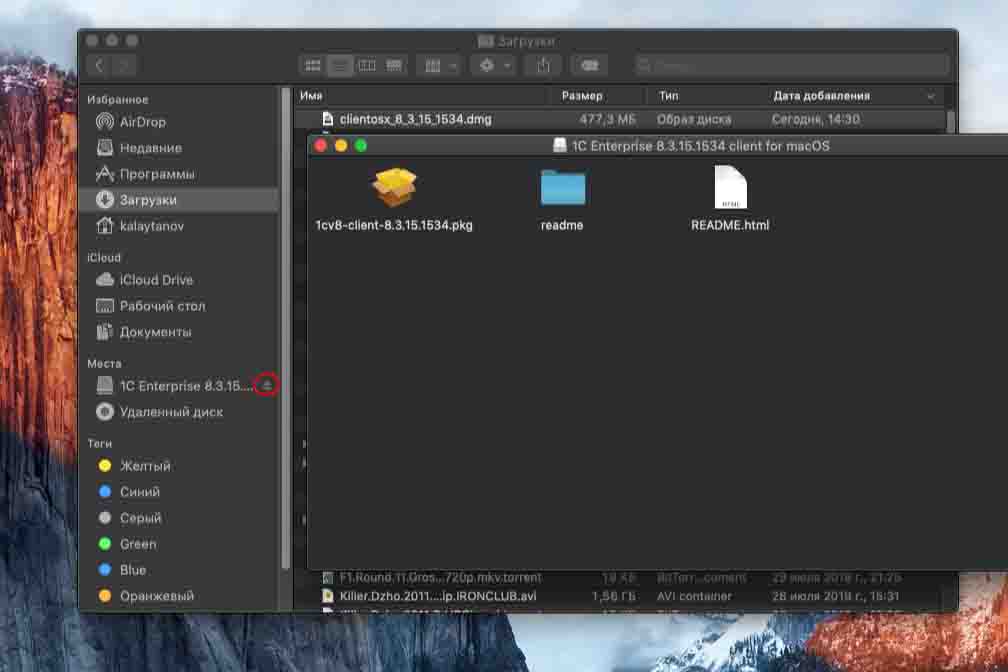
8. Кликаем два раза на файл 1cv8-client-8.3.15.1534.pkg, чтобы начать установку. Процедура практически не отличается от стандартной установки на Windows. Программа может запросить администраторский пароль для ПК. Для удобства установки на экране будут появляться подсказки.
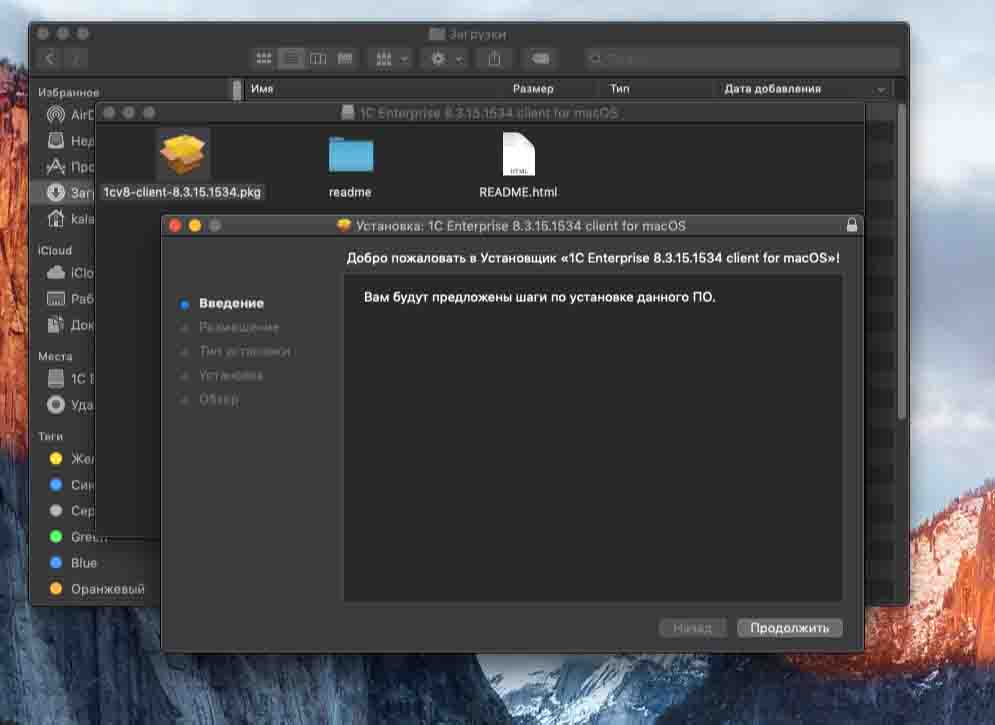
Установка 1С на mac os. Активация программной лицензии и подключение базы данных
9. Дождитесь завершения. Когда установка будет завершена, на экране появится соответствующее уведомление.
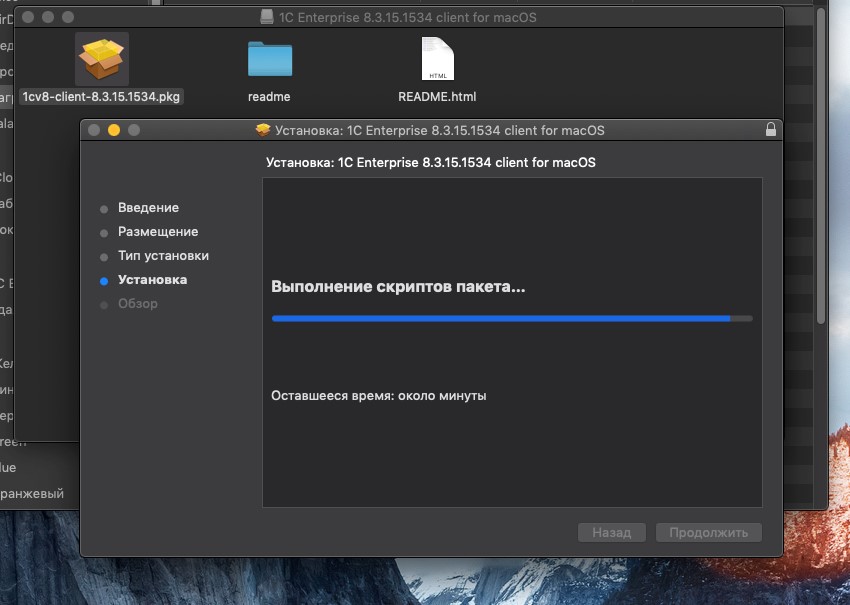
10. Значок установленной программы появится на ОС. Запускаем.
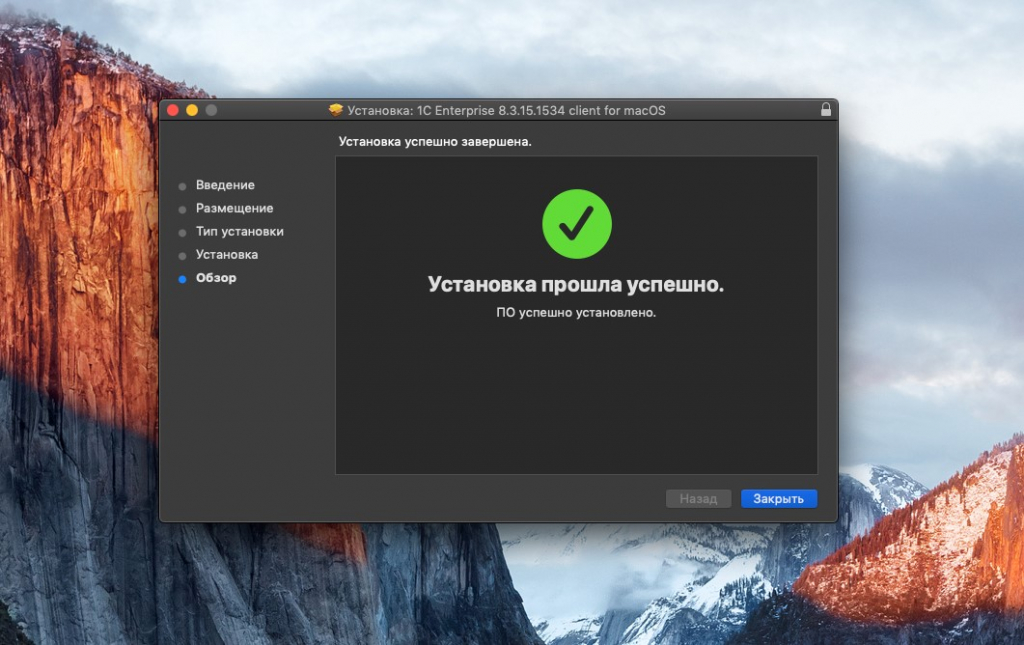
11. На экране появится окно запуска Предприятие. В добавлению баз перейдем немного позже.
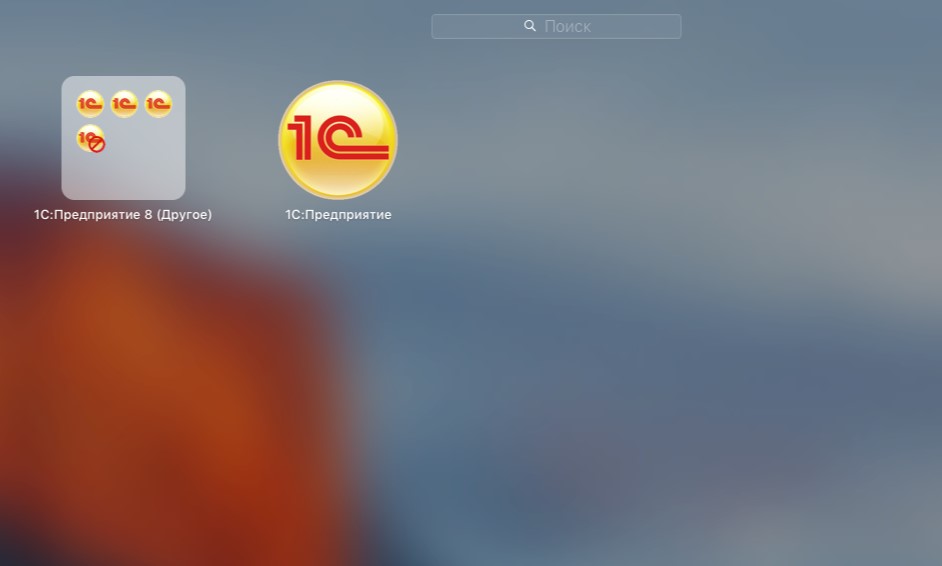
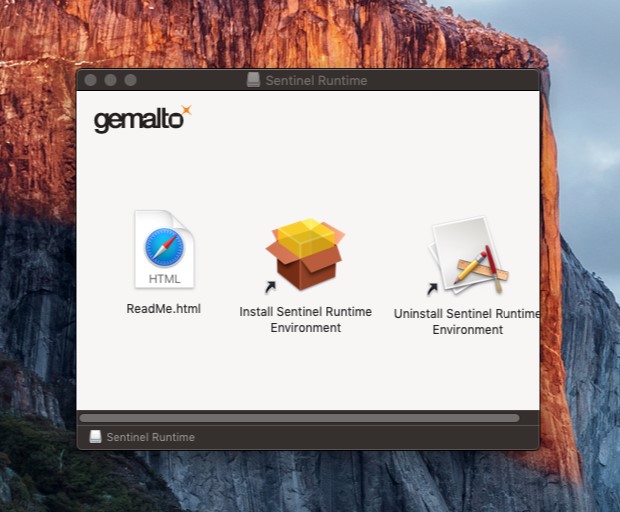
15. Начинается процесс установки. Для завершения следуем подсказкам. Когда драйвер установлен, нужно вставить ключ в разъем USB. Красная подсветка говорит о том, что все сделано верно.
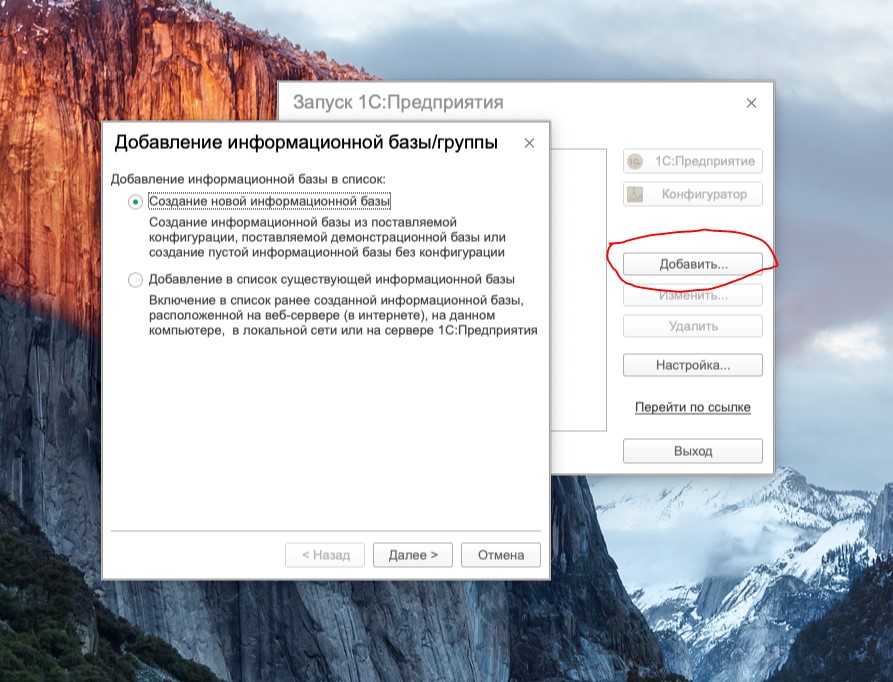
16. Переключатель остается на опции создания новой базы. Нажимаем Далее. Выбираем шаблон для создания чистой базы либо базы с требуемой конфигурацией 1С.
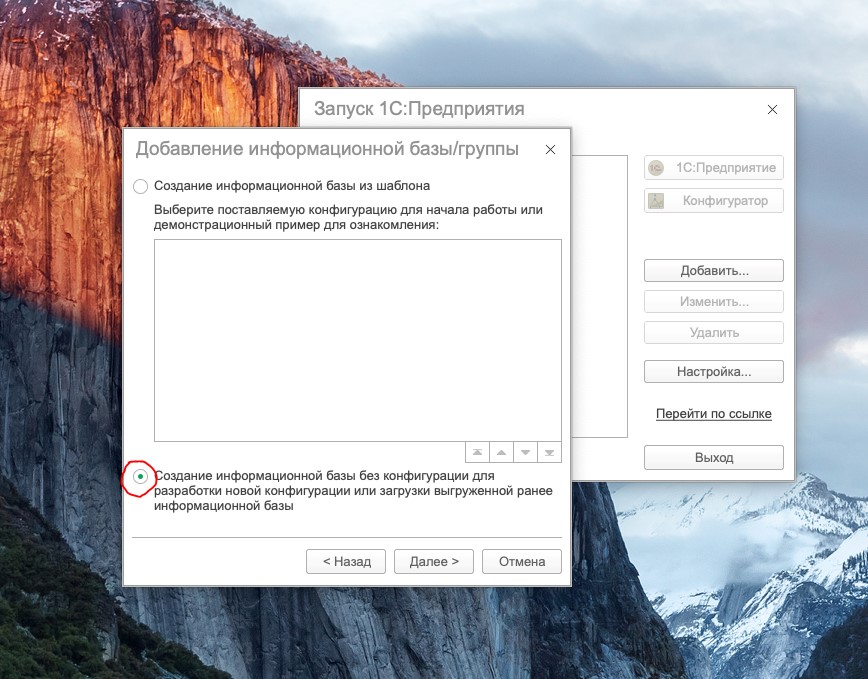
17. Если шаблон отсутствует, переключатель переводим на пункт Создать БД без конфигурации. Жмем Далее. После этого нужно будет прописать название базы (придумать его нужно самостоятельно).
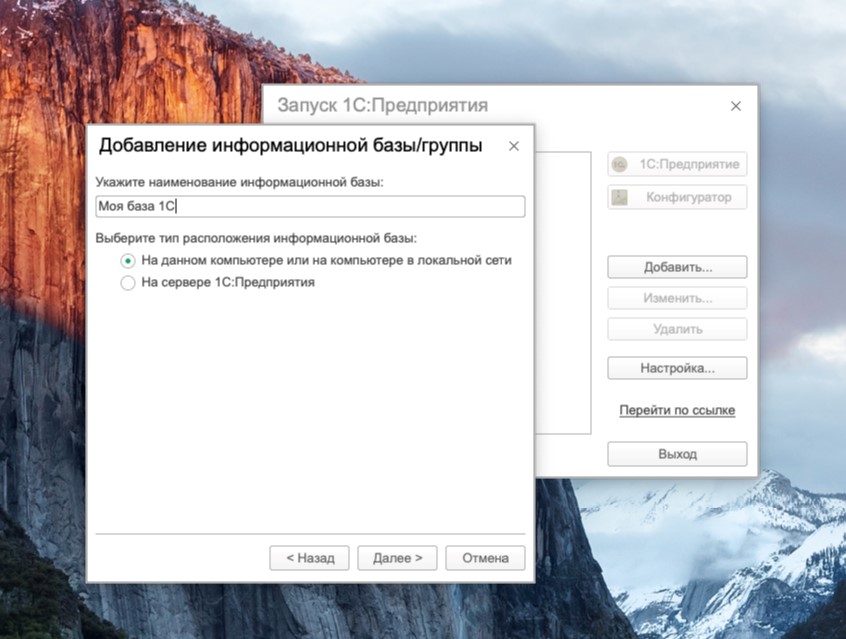
18. Указываем путь к базе либо принимаем настройки по умолчанию.
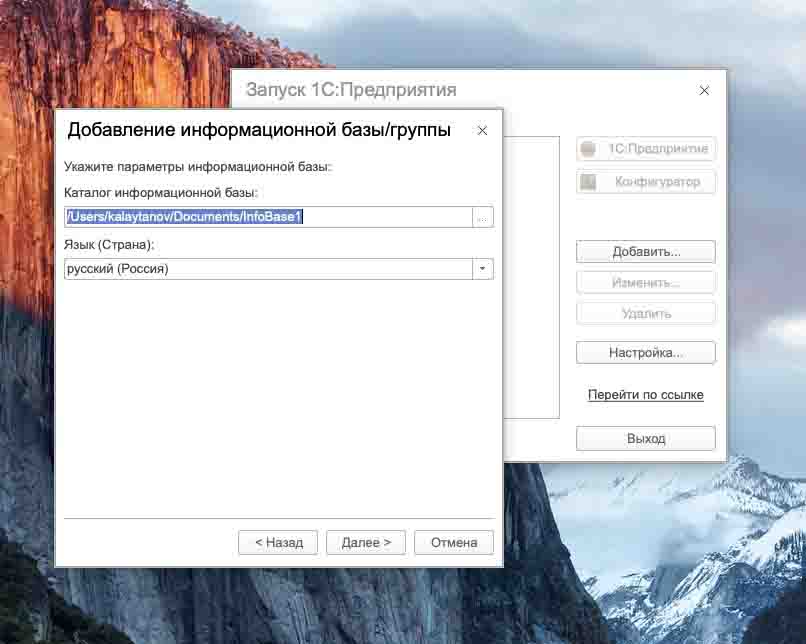
19. Переключатели не меняем, жмем Готово.
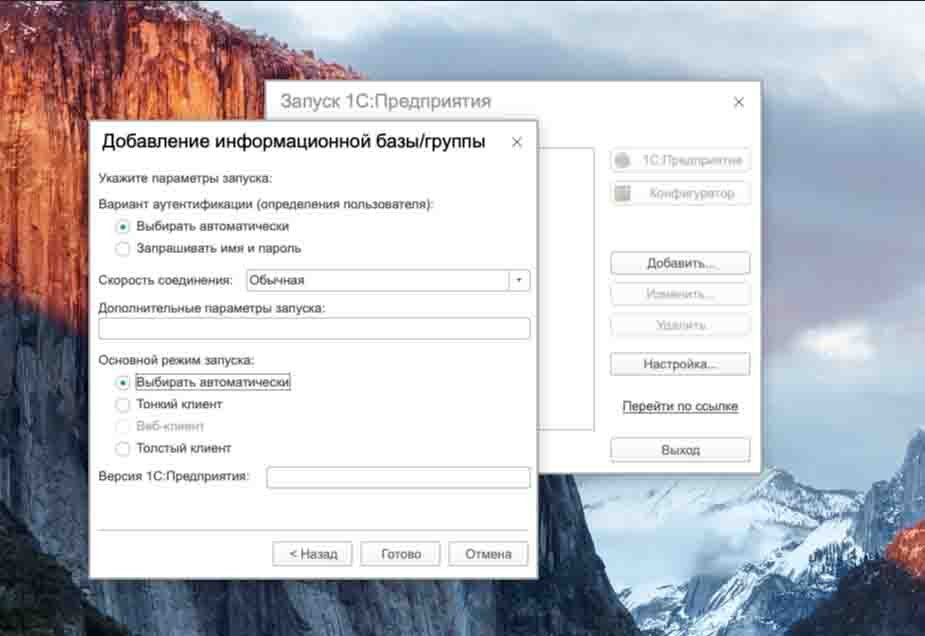
20. После выполнения вышеперечисленных действий в системе появится чистая база. Ее можно использовать для загрузки существующего архива или CF-файла с требуемой программой. Шаблоны для скачивания доступны на портале ИТС. Выбираем последний релиз дистрибутива обновлений в полной версии.

21. Полный дистрибутив не всегда доступен при загрузке последних версий. Если его нет, обратитесь к специалистам компании «АйБиТи Консалт». Мы предоставим данные бесплатно.
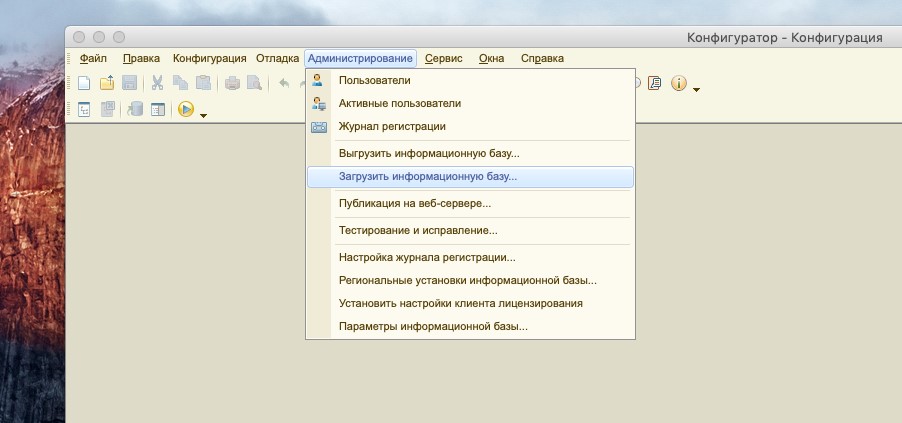
Если у вас возникнут вопросы, вы всегда можете обратиться к специалистам компании «АйБиТи Консалт»!
Источник: ibtconsult.ru
Порядок установки 1С:Бухгалтерия 8 Базовая на MacOS
Как установить 1С:Бухгалтерия 8 Базовая на компьютер, мы разбирали в предыдущей статье, сегодня же поговорим о том как быть, если в 1С необходимо работать на MacOS. Многие пользователи данной системы сталкиваются со сложностями при самостоятельной установке, ведь в данном случае необходимо проделать намного больше шагов и при этом не ошибиться.
Установка технологической платформы 1С:Предприятие
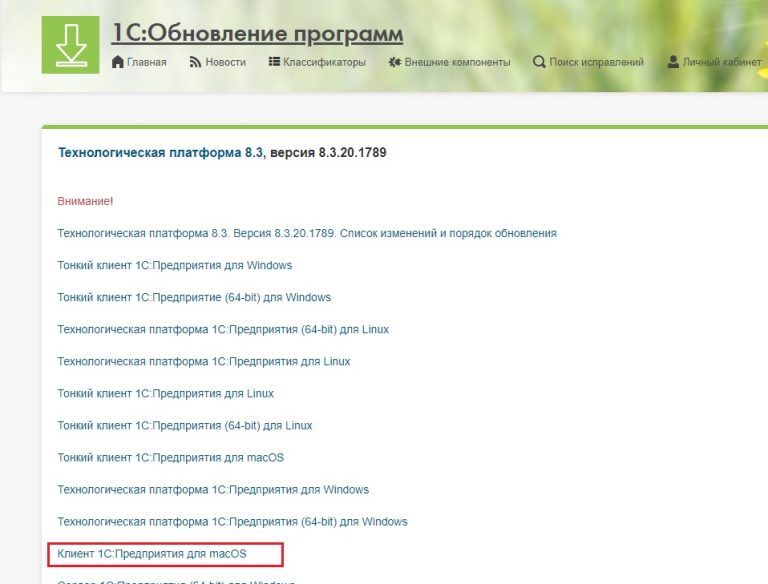
Установку на Макбук должен выполнять только пользователь с административными правами.
Для установки дважды щелкаем на файл clientosx_8_3_20_1789.dmg
В результате появится окно, в котором будет отображено следующее:
- 1cv8-client-8.3.*.****.pkg — установочный пакет толстого и тонкого клиента 1С:Предприятие 8.3
- 1cv8-thin-client-8.3.*.****.pkg — установочный пакет только тонкого клиента 1С:Предприятие 8.3
Далее дважды щелкаем по файлу 1cv8-client-8.3.*.****.pkg и получаем:
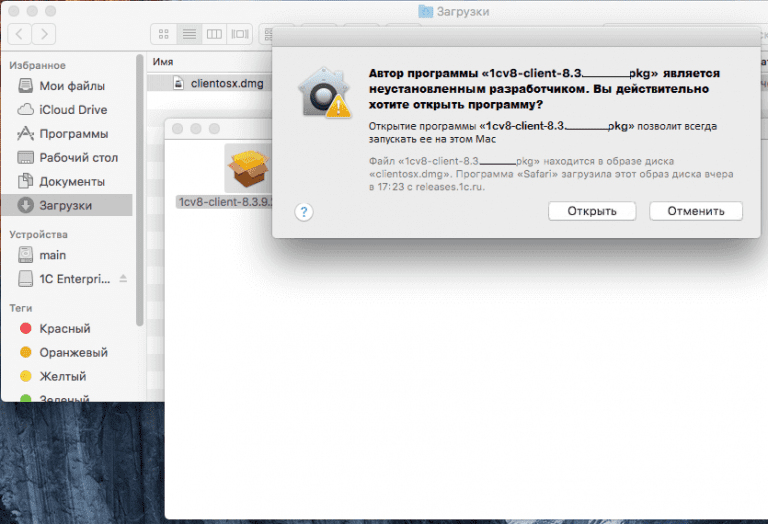
Нажимаем кнопку «Открыть», далее откроется мастер установки клиентского приложения 1С на MacOS.
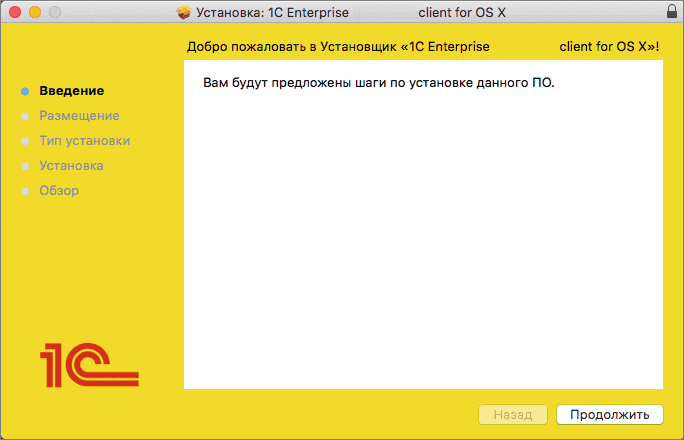
Нажимаем «Продолжить» и затем меняем размещение установки, если это необходимо, или оставляем по умолчанию.
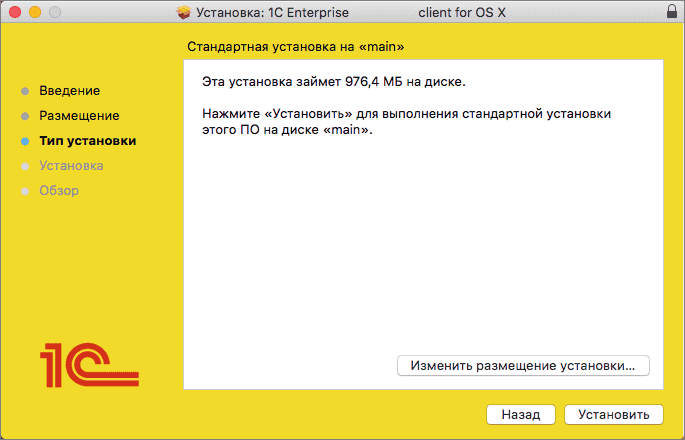
Далее будет запущен установщик. Возможно, он запросит логин и пароль администратора компьютера, чтобы подтвердить права на установку. После появится сообщение «Установка прошла успешно». Это означает, что технологическая платформа на MacOS готова к использованию. На рабочем столе появятся ярлыки тонкого и толстого клиентских приложений, а также компонентов доступа к кластеру серверов «1С:Предприятия».
Переходите в облака!
Подключайте программу 1С в облаке бесплатно на 30 дней!
Подключить 30 дней бесплатно
Установка шаблона конфигурации
На этом этапе нужно быть внимательным, потому что существует множество нюансов, из-за которых установка может пройти некорректно.
Обратите внимание! Для некоторых конфигураций установщик обновления для MacOS в формате setup.app входит в состав установочных дистрибутивов, что позволяет произвести установку шаблона конфигурации сразу на компьютер с MacOS без дополнительных действий. × Отклонить предупреждение
Важно обратить внимание на такую особенность: для некоторых конфигураций установщик обновления для MacOS в формате setup.app входит в состав установочных дистрибутивов, что, по сути, должно позволить произвести установку шаблона конфигурации сразу на компьютер с MacOS без дополнительных действий, но фирма 1С публикует многие дистрибутивы на своем сайте техподдержки только в виде самораспаковывающегося архива формата .exe, поэтому может потребоваться компьютер с ОС Windows.
Если в состав дистрибутива обновления входит установщик для MacOS, то после распаковки можно скопировать обновление на Mac и дальнейшие действия выполнять уже на нем. В операционной системе Windows setup.app отображается как обычный каталог, внутри которого вложены другие каталоги setup.appContentsMacOS.
И в этом случае необходимо копировать всю папку с файлами, а не только setup.app.
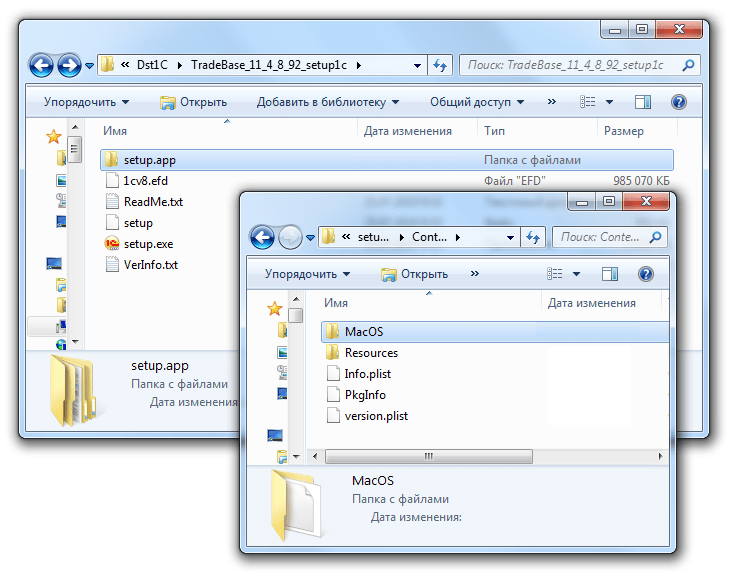
Далее установка производится по тому же сценарию, что и установка других программ на MacOS. К сожалению, иногда бывает так, что установочный файл конфигурации из шаблона не запускается на MacOS, тогда необходимо выполнить все действия по установке на компьютере с системой Windows, а затем скопировать на ноутбук с системой MacOS.
Источник: rsoft-1c.ru
Установка 1С на Mac OS
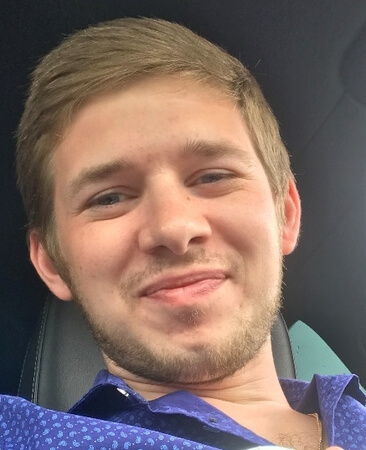
В последнее время в нашу компанию все чаще обращаются с вопросами настройки 1С с операционной системой Mac. Мы попросили ведущего специалиста «Авиант» Алексея Рощина рассказать о нюансах установки 1С на mac.
Всем привет. В данной статье я расскажу о том, как происходит настройка и установка 1С под mac os x. На самом деле насколько бы не казался этот процесс сложным, в действительности всё не так страшно. И так, объясню, как обстоит это дело на практике:
Шаг 1. Установка платформы 1С
Для начала вам необходимо установить технологическую платформу 1С на ваш Mac. Для этого необходимо перейти на портал 1С (releases.1c.ru), скачать последний актуальный релиз Клиент 1С:Предприятия для OS X и запустить установку. С этим у Вас не должно возникнуть ни каких трудностей.
Шаг 2. Загрузка и установка шаблона
Следующим шагом будет загрузка и установка шаблона необходимой для вас конфигурации. Не важно какой шаблон вы устанавливаете, принцип запуска 1С предприятия на mac os идентичен для всех конфигураций. Загрузить шаблон вы можете из дистрибутива, который находится на диске поставки. Далее при установке этого шаблона на ваш mac, могут возникнуть сложности. Расскажу об этом подробнее: всё дело в том, что разработчики компании 1С пока не добавили возможность установку шаблонов на mac привычным запуском установки, программы которые вы хотите установить на mac, имеют расширение «установить.pkg» (от слова Packages), отличающиеся от привычных для нас “установить.exe”, и это главная причина сложностей установки конфигураций для mac.
Пользователь устанавливает платформу, добавляет дистрибутив конфигурации и обычным методом пытается его запустить, забывая о том что расширение «установить.exe» не работает на операционных системах mac, и в этот момент он звонит специалистам с просьбой помочь ему установить 1c под mac os. Чтобы вы не столкнулись с такой же ситуаций я приведу не сложный пример решения этой проблемы:
Для того чтобы решить её, нам, не смейтесь пожалуйста ?, понадобится операционная система Windows. Мы, запускаем установку шаблона на привычном нам Windows в любой удобный каталог. Переносим ручками установленный шаблон на Mac, запускаем 1С и просто создаем новую информационную базу из нужного нам шаблона. На это установка программы 1С предприятие на mac os можно считать почти завершенной, Вам останется только активировать лицензию.
Нужна консультация по услуге
«Внедрение 1С»?
Специалисты 1С ответят на любые вопросы
и помогут абсолютно бесплатно!
Если вы используете Usb-ключ
Если вы будете использовать программную лицензию, то ни каких препятствий быть не должно, однако если вы используете usb ключ. То нужно будет дополнительно произвести ряд действий: вам понадобится пройти на сайт производителя и скачать нужный дистрибутив. Процесс не сложный, особых знаний операционной системы os x не понадобиться, просто следуем инструкции, выбираем размещение и завершаем установку. На личном опыте добавлю, зачастую пользователи которые купили базовую версию какого либо продукта компании 1C сталкиваются с проблемой её активации, бывали не редкие случаи что при запуске базы и активации программной лицензии 1C просит ввести 15 цифр PIN кода от версии ПРОФ, а не 16 цифр от базовой версии, объясняется это тем что программа при запуске пытается обратить внимание в папку «Programm data», которая является закрытой для пользователя у которых нет полных прав, лечится данная проблема просто, необходимо перейти в терминал и запустить 1Cv8 под полными правами, тогда программа запросит у вас нужное количество цифр пин-кода. Исходя из данного объяснения от себя добавлю, что для успешной установки 1C + mac вам обязательно нужные полные права администратора.
Напоминаем, что приобрести продукты 1С Базовых со скидкой от 50% или купить 1С ПРОФ и получить купон Эльдорадо/Летуаль можно здесь.
Источник: www.aviant.ru